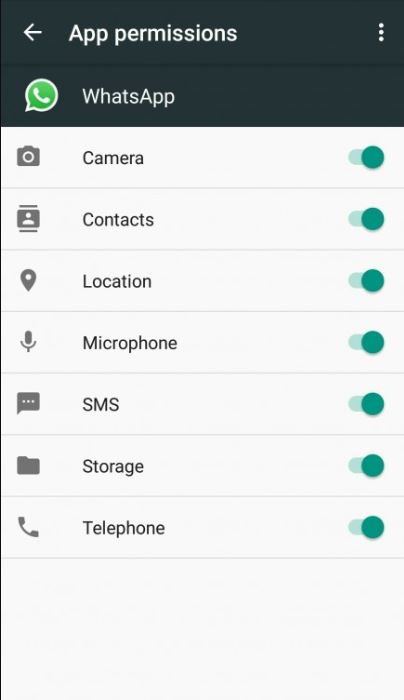WhatsApp có lẽ là ứng dụng được sử dụng nhiều nhất được cài đặt trên điện thoại thông minh của chúng tôi. Nó đã thay đổi hoàn toàn cách chúng ta giao tiếp với các dân tộc khác. Bên cạnh đó, nó đã hoàn toàn chiếm lĩnh các ứng dụng nhắn tin truyền thống của chúng tôi. Nhờ các tính năng như gọi video, gọi thoại, nhắn tin, chuyển tập tin, v.v., WhatsApp không thể thay thế trong các thiết bị của chúng tôi. Nhiều người sử dụng tính năng cuộc gọi WhatsApp và thấy tiện lợi hơn so với việc nhập các văn bản dài. Điều này sẽ thoải mái hơn khi bạn bị mắc kẹt trong vùng mạng thấp và có thể nằm dưới radar của một WiFi miễn phí.
Tuy nhiên, có một số người đang phải đối mặt với một số vấn đề với các cuộc gọi WhatsApp. Báo cáo cho một số cuộc gọi WhatsApp không hoạt động. Và nếu bạn cũng đang đối mặt với một vấn đề tương tự thì trong bài viết này, chúng tôi sẽ cung cấp cho bạn một giải pháp cho vấn đề này. Như trong bài đăng này, chúng tôi sẽ hướng dẫn bạn cách khắc phục các cuộc gọi WhatsApp không hoạt động. Vì vậy, không có thêm bất kỳ khó khăn nào, chúng ta hãy đi thẳng vào bài viết:

Cách hàng đầu để khắc phục các cuộc gọi WhatsApp không hoạt động
Các cuộc gọi WhatsApp có thể không hoạt động vì nhiều lý do và dưới đây là một số mẹo mà bạn có thể sử dụng để thoát khỏi vấn đề đó.
Khởi động lại thiết bị
Thủ thuật phổ biến nhất mà bạn có thể thực hiện để khắc phục (hy vọng) mọi vấn đề là khởi động lại điện thoại thông minh hoặc bất kỳ thiết bị nào mà bạn đang gặp phải sự cố đó.
Đảm bảo kết nối Internet tốt
Đảm bảo rằng bạn đang có kết nối WiFi mạnh hoặc bạn đang ở trong một mạng di động mạnh. Đây có thể là lý do rất cơ bản cho các cuộc gọi WhatsApp không hoạt động.
Vô hiệu hóa tiết kiệm pin
Tiết kiệm pin là một tính năng nhằm kéo dài tuổi thọ pin của thiết bị thông qua các phương tiện khác nhau. Một trong những phương tiện là hạn chế một số ứng dụng chạy trong nền. Bạn cần kiểm tra xem WhatsApp đã được đưa vào danh sách này chưa và nếu có thì loại trừ nó khỏi danh sách đó.
Cho phép các quyền cần thiết
Nếu bạn không thể sử dụng các cuộc gọi WhatsApp hoặc nó dừng ghi âm đột ngột, bạn nên kiểm tra ngay xem bạn đã cấp quyền cần thiết cho WhatsApp chưa. Và để thực hiện cuộc gọi WhatsApp, bạn cần cấp phép mic cho WhatsApp. Trong trường hợp nó đã BẬT rồi, hãy tắt và bật lại và khởi động lại thiết bị của bạn.
Và để làm điều này:
- Đi đến Cài đặt.
- Đi đến Ứng dụng và thông báo.
- Định vị WhatsApp.
- Gõ vào Quyền.
- Cấp quyền cần thiết.

Xóa bộ nhớ cache
Nếu bạn vẫn không thể giải quyết vấn đề mà bạn đang gặp phải với WhatsApp thì bạn nên tiếp tục và xóa dữ liệu bộ nhớ cache của WhatsApp. Và để làm điều đó:
- Đi đến Cài đặt.
- Hướng đến Ứng dụng và thông báo.
- Dưới Tất cả các ứng dụng, tìm kiếm WhatsApp.
- Gõ vào Lưu trữ và sau đó Xóa bộ nhớ cache.
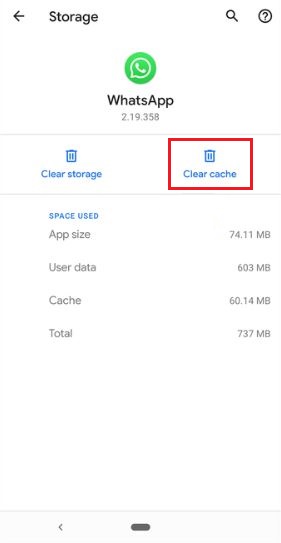
Cài đặt lại WhatsApp
Cuối cùng, như là phương sách cuối cùng, bạn có thể chọn gỡ cài đặt ứng dụng WhatsApp khỏi thiết bị của mình. Sau đó, một lần nữa cài đặt ứng dụng trên thiết bị của bạn và kiểm tra xem sự cố này có thể khắc phục sự cố hay không.
Kiểm tra ứng dụng của bên thứ ba
Nếu bất kỳ ứng dụng nào được cài đặt trên thiết bị sử dụng micrô của bạn sẽ bị tắt khi bạn đang cố thực hiện Cuộc gọi WhatsApp. Các cuộc gọi qua WhatsApp đôi khi không kết nối được khi bạn đang sử dụng bất kỳ ứng dụng bên thứ ba nào khác có quyền truy cập mic và đang hoạt động trên điện thoại của bạn.
Vì vậy, có bạn có nó từ phía tôi trong bài viết này. Tôi hy vọng các bạn thích bài đăng này và có thể khắc phục vấn đề trên WhatsApp. Hãy cho chúng tôi biết trong các ý kiến dưới đây nếu bạn vẫn gặp phải bất kỳ vấn đề nào hoặc biết một giải pháp tốt hơn cho vấn đề này. Cho đến bài tiếp theo Chúc mừng!